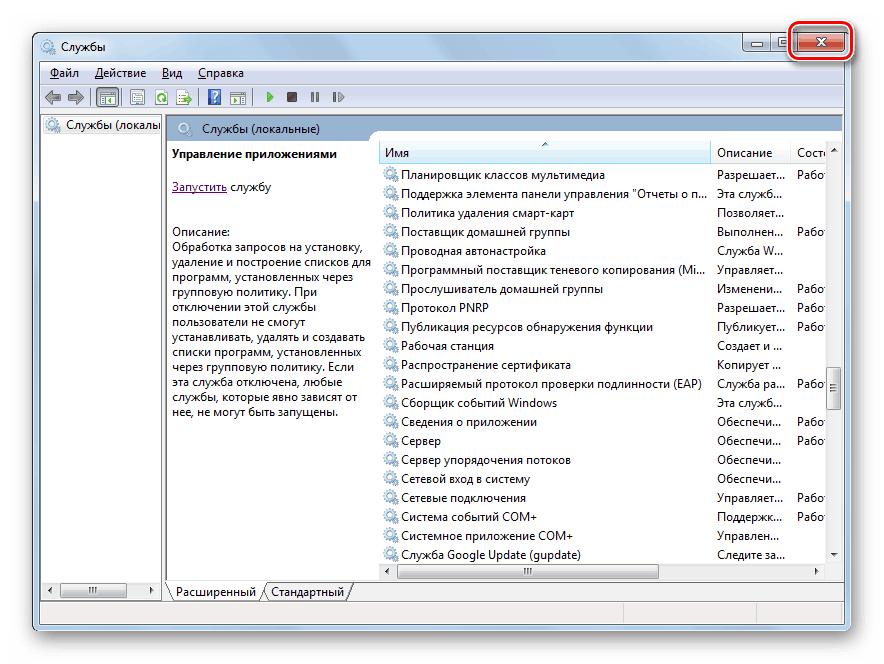Виправлення помилки поновлення 0x80070002 в Windows 7
При отриманні оновлення системи на комп'ютерах у деяких користувачів відображається помилка 0x80070002, яка не дозволяє успішно завершити апдейт. Давайте розберемося в її причинах і способах усунення на ПК з Windows 7.
Читайте також:
Як виправити помилку 0x80070005 в Windows 7
Виправлення помилки 0x80004005 в Windows 7
Способи усунення помилки
Досліджувана нами помилка може виникнути не тільки при звичайному апдейте, але також і при оновленні до Windows 7 або при спробі відновлення системи.
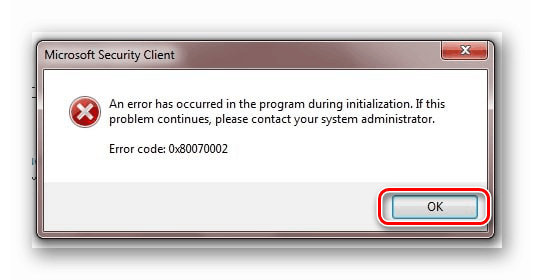
Перш ніж перейти до специфічних варіантів вирішення проблеми, перевірте систему на предмет порушення цілісності системних файлів з їх подальшим відновленням при необхідності.
урок: Перевірка цілісності системних файлів в Windows 7
Якщо утиліта при перевірці не виявила несправностей, тоді переходите до способів, описаних нижче.
Спосіб 1: Включення служб
Помилка 0x80070002 може виникнути через те, що на комп'ютері відключені служби, що відповідають за установку оновлень. Перш за все, це стосується наступних служб:
- «Центр оновлення ...»;
- "Журнал подій…";
- BITS.
Необхідно перевірити, запущені вони, і в разі потреби активувати.
- Натисніть «Пуск» і відкрийте «Панель управління».
- Перейдіть в «Система і безпека».
- Клацніть «Адміністрування».
- У переліку, що відкрився клікніть по елементу «Служби».
- Відбудеться запуск інтерфейсу «Диспетчера служб». Для більш зручного пошуку елементів клацніть по найменуванню поля «Ім'я», тим самим побудувавши перелік в алфавітній послідовності.
- Знайдіть найменування елемента «Центр оновлення ...». Зверніть увагу на статус цієї служби в стовпці «Стан». Якщо там порожньо і не встановлено параметр «Працює», натисніть на назву елемента.
- У вікні, в полі «Тип запуску» виберіть варіант «Автоматично». Далі натисніть «Застосувати» і «OK».
- Потім після повернення в головне вікно «Диспетчера» виділіть елемент «Центр оновлення ...» і клацніть «Запустити».
- Після цього виконайте аналогічну операцію по активувати послугу «Журнал подій ...», обов'язково не тільки включивши її, але і встановивши автоматичний тип запуску.
- Потім ту ж процедуру слід повторити зі службою BITS.
- Після того як ви переконалися, що всі вищевказані служби активовані, закривайте «Диспетчер». Тепер помилки 0x80070002 спостерігатися більше не повинно.
![Закриття вікна Диспетчера служб в Windows 7]()
Читайте також: Опис основних служб в Windows 7
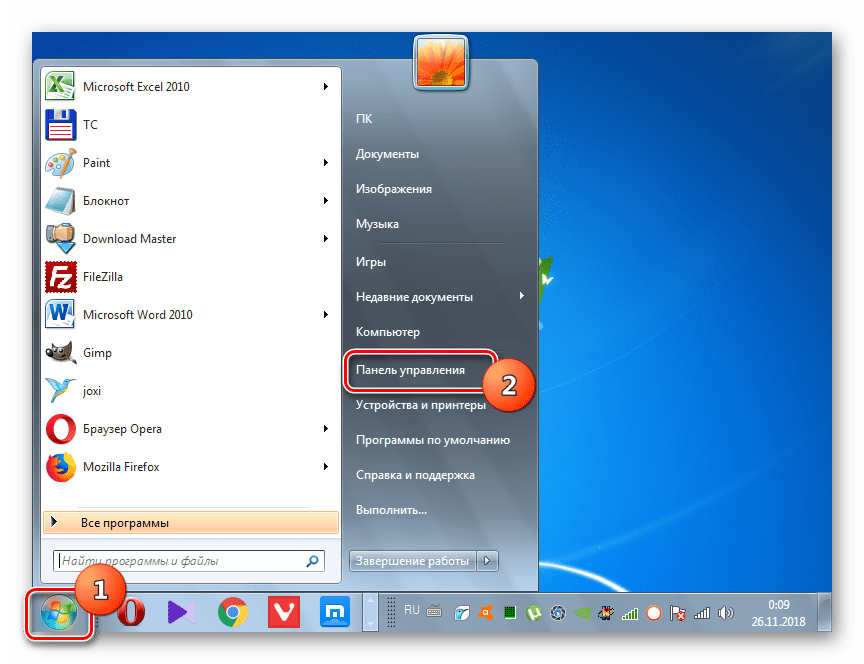
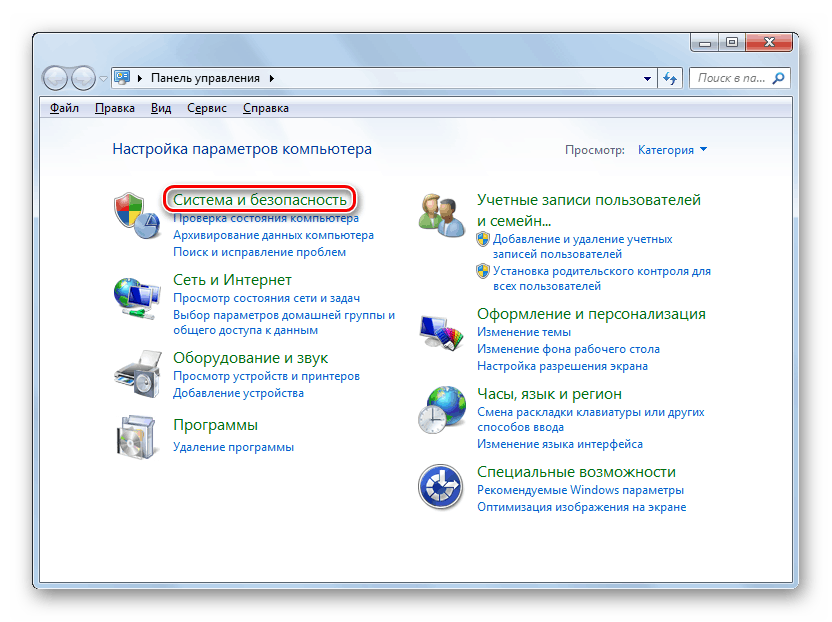
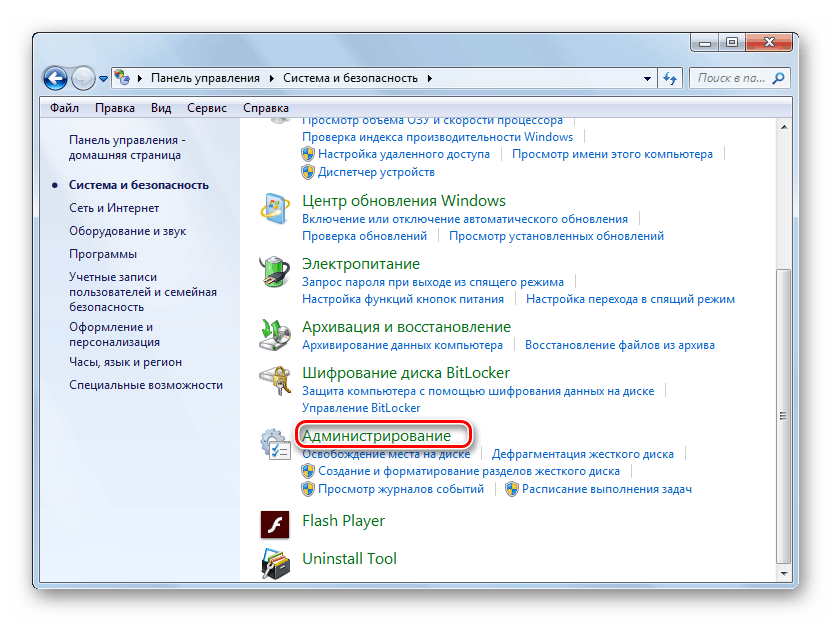
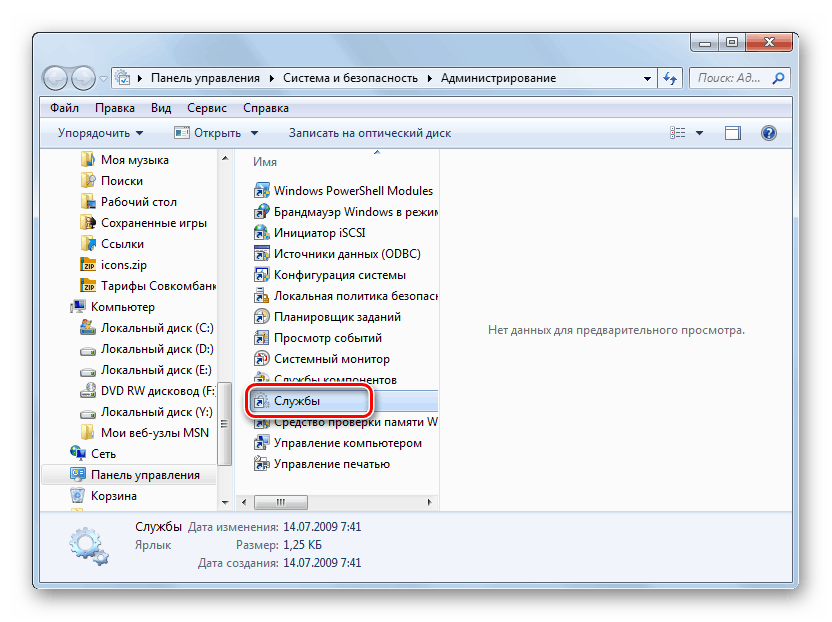
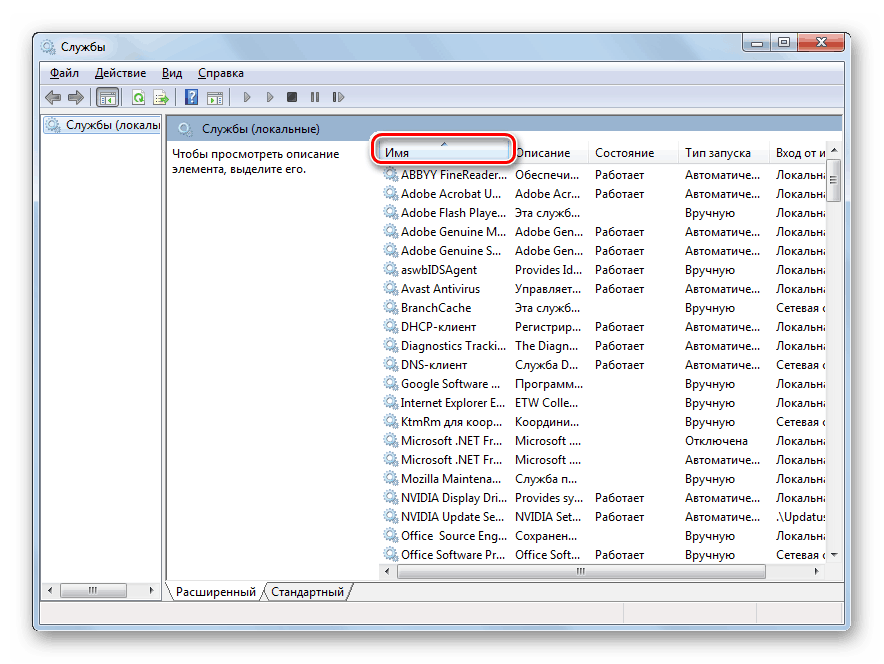
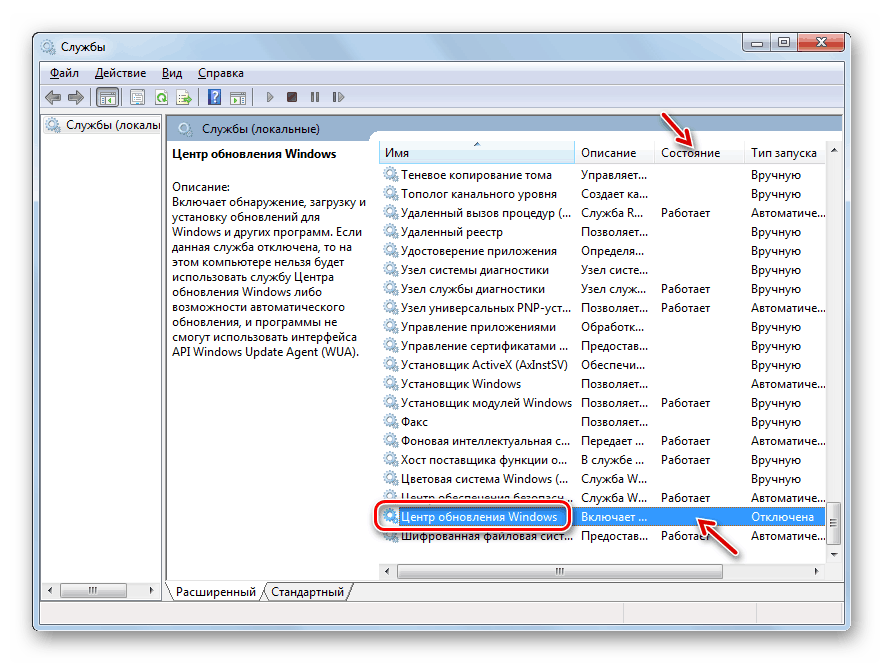
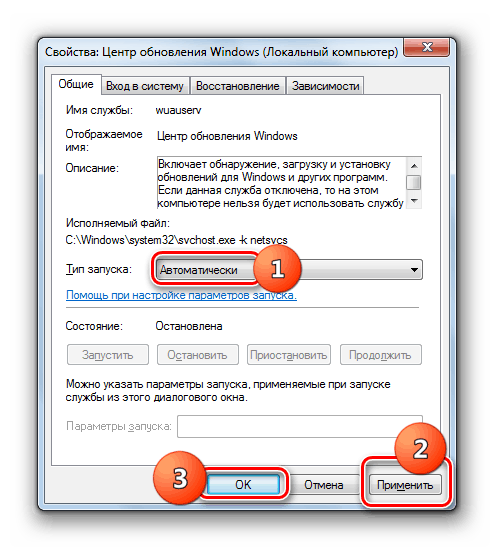
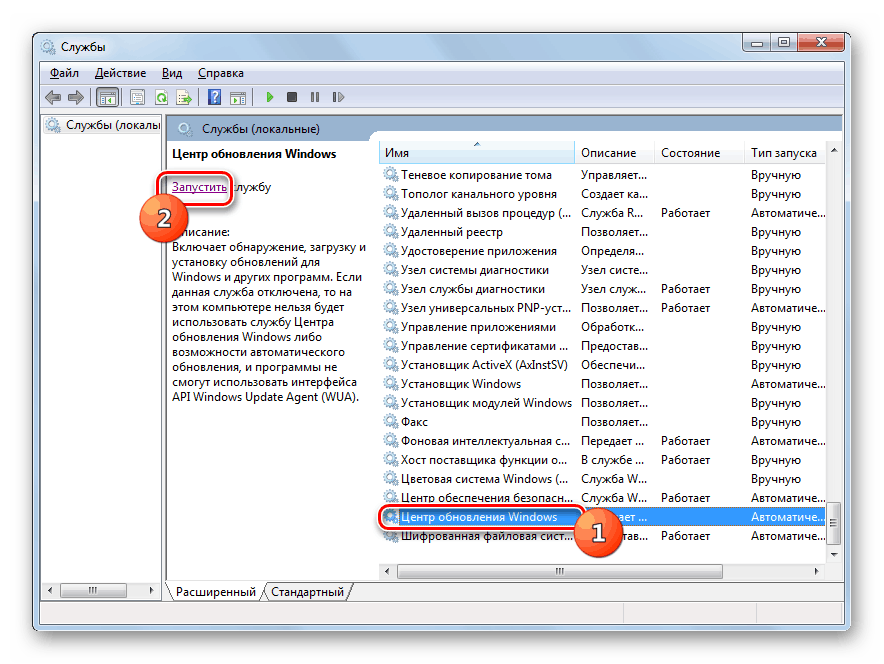
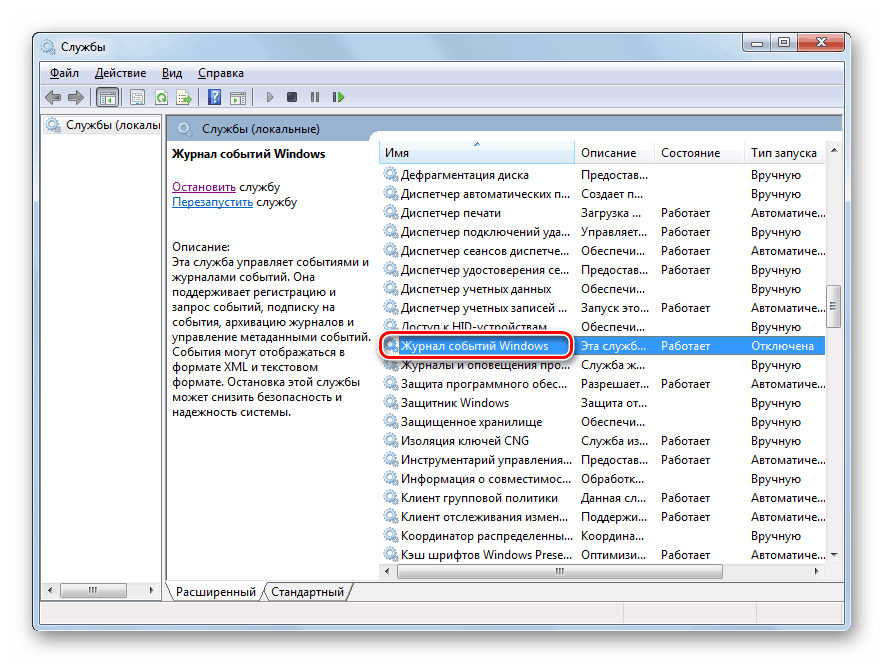
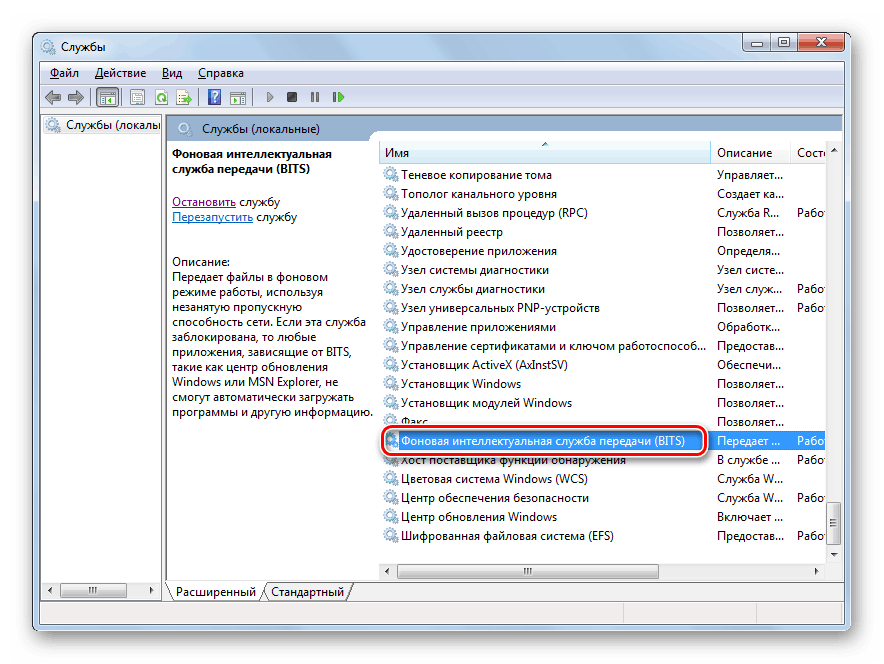
Спосіб 2: Редагування реєстру
Якщо попередній метод не допоміг вирішити проблему з помилкою 0x80070002, можна спробувати впоратися з цим завданням шляхом редагування реєстру.
- Наберіть Win + R і у вікно введіть вираз:
regeditКлацніть «OK».
- Відкриється вікно «Редактора реєстру». Клацніть в лівій його частині по найменуванню куща «HKEY_LOCAL_MACHINE», а потім перейдіть в розділ «SOFTWARE».
- Далі клацніть за назвою папки «Microsoft».
- Потім послідовно перейдіть в каталоги «Windows» і «CurrentVersion».
- Далі клацніть за назвою папки «WindowsUpdate» і виділіть найменування каталогу «OSUpgrade».
- Тепер переміститеся в праву частину вікна і клацніть там правою кнопкою мишки по порожньому простору. У меню, послідовно переміститеся по пунктам «Створити» і «Параметр DWORD ...».
- Дайте створеному параметру ім'я «AllowOSUpgrade». Для цього просто впишіть дане найменування (без лапок) в поле для присвоєння назви.
- Далі клацніть по найменуванню нового параметра.
- У вікні, в блоці «Система обчислення» виберіть за допомогою радиокнопки варіант «Шістнадцяткова». В єдине поле впишіть значення «1» без лапок і натисніть "OK".
- Тепер закривайте вікно «Редактора» і перезавантажувати комп'ютер. Після перезапуску системи помилка 0x80070005 повинна зникнути.

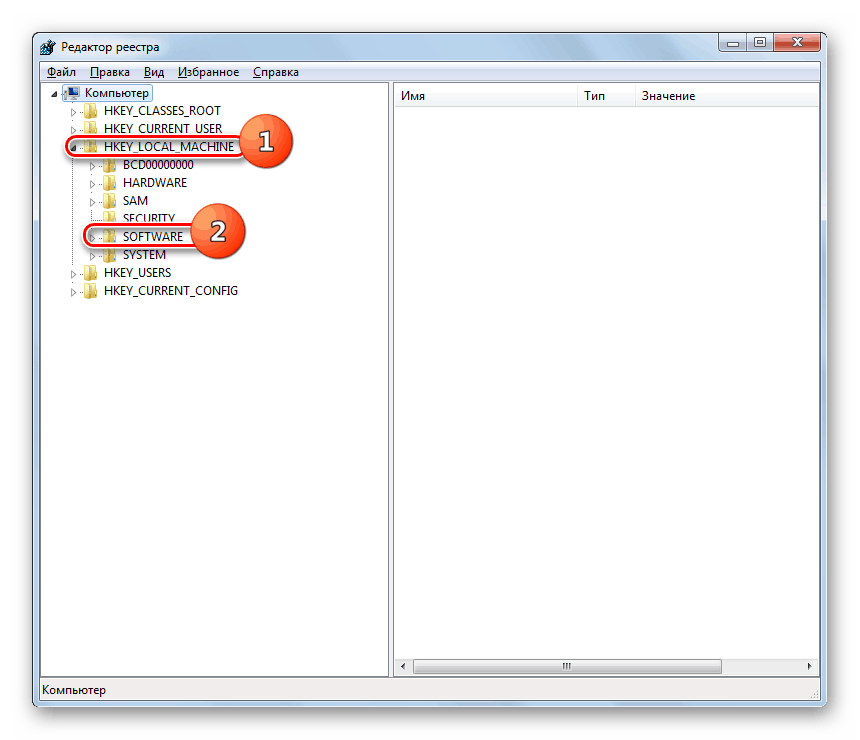
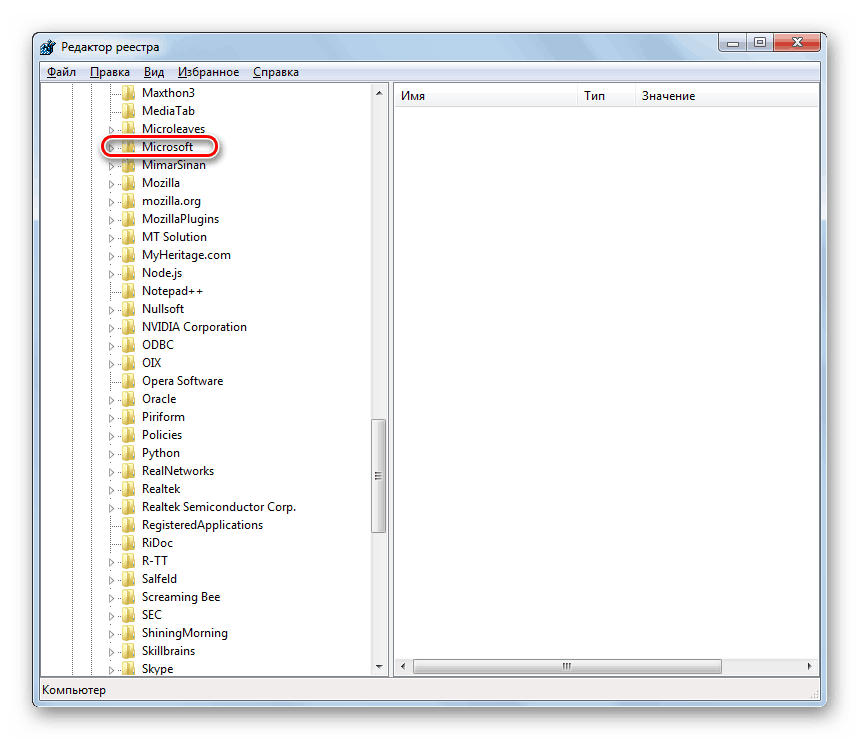
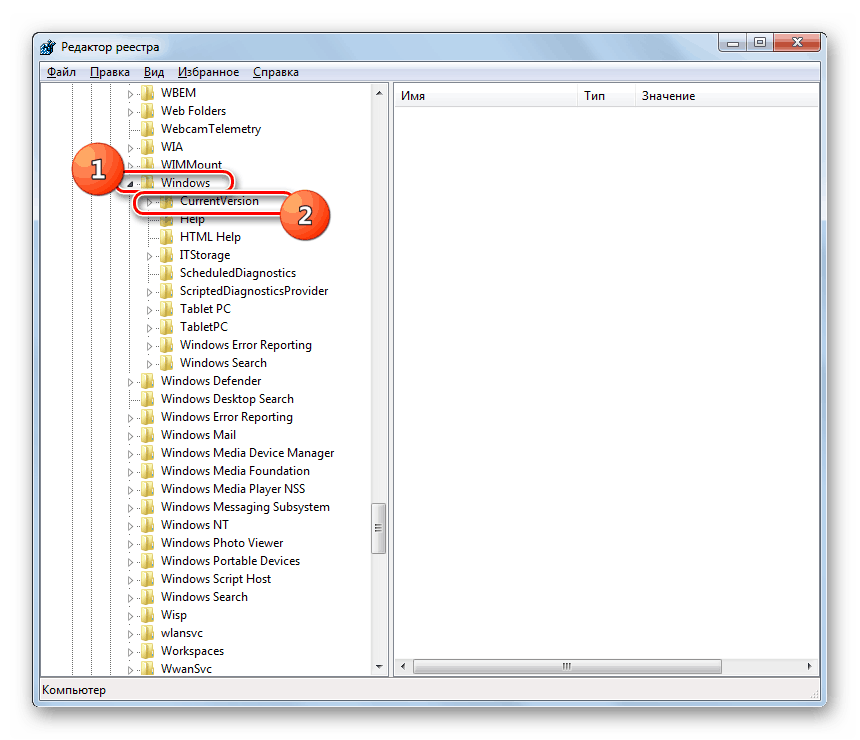
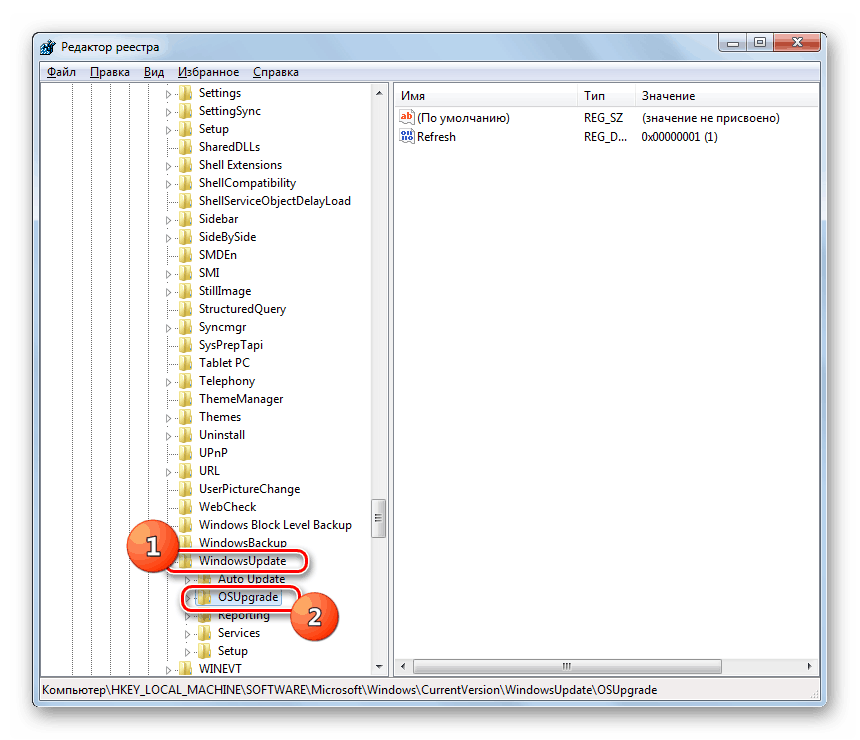
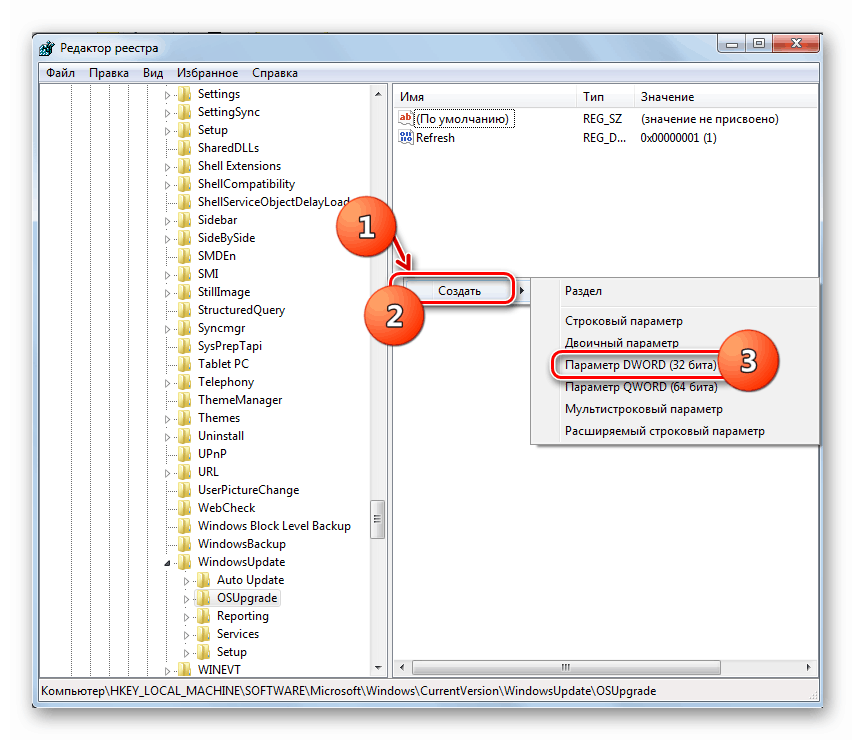

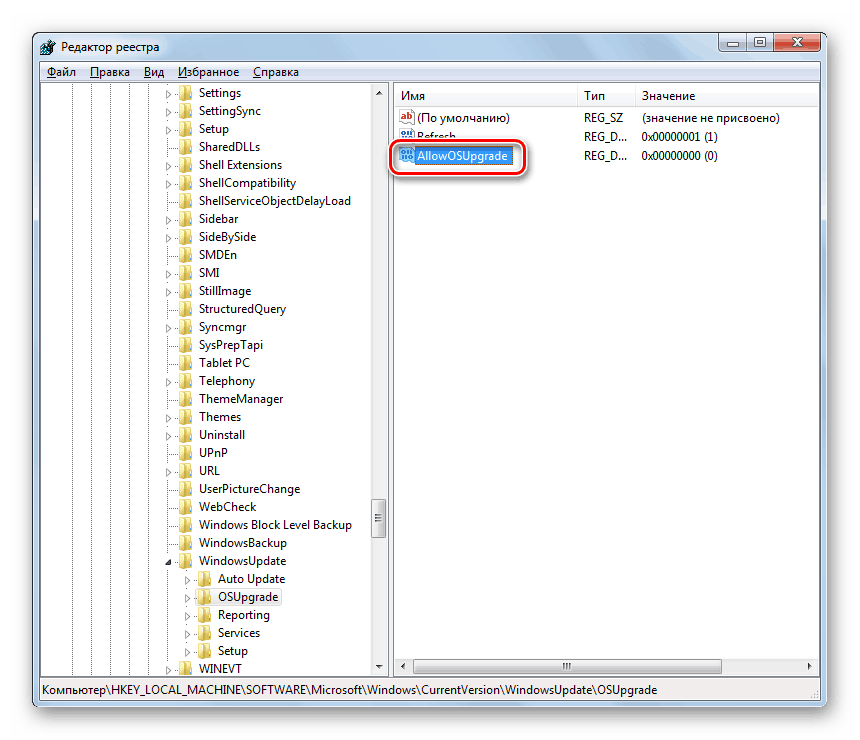
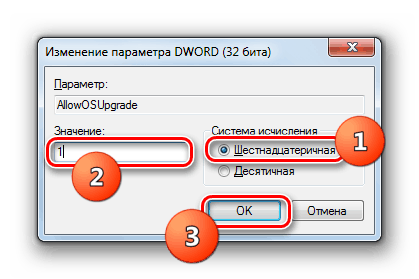
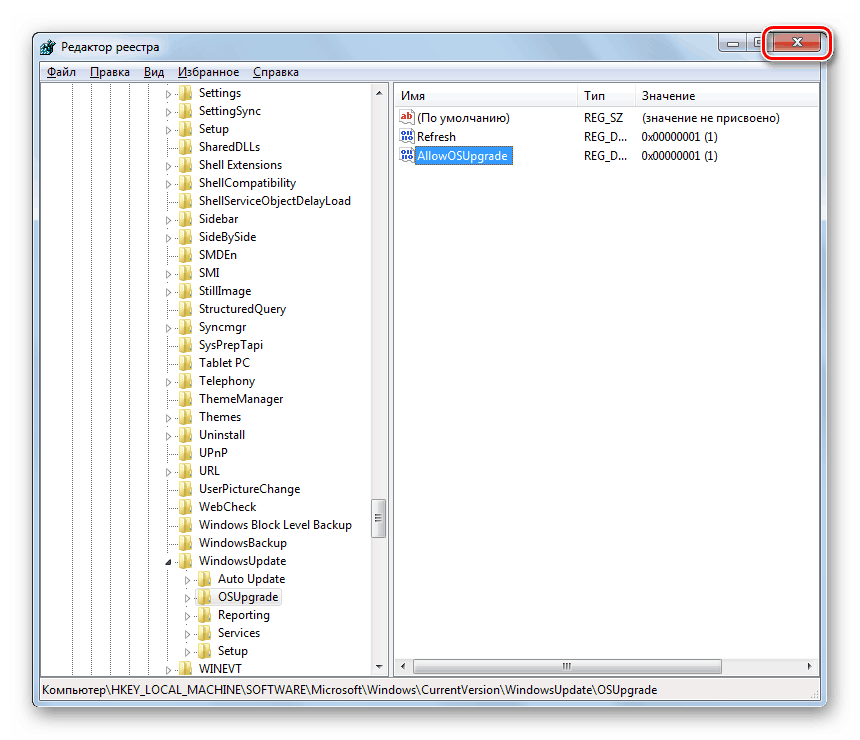
Існує кілька причин виникнення помилки 0x80070005 на комп'ютерах з Віндовс 7. У більшості випадків ця проблема вирішується або включенням необхідних служб, або шляхом редагування системного реєстру.